BIOS(Basic Input/Output System)是计算机系统中的一种固件,它位于计算机的主板上,主要负责启动计算机并提供基本的硬件控制和配置功能。BIOS是计算机的底层软件,它提供了一种与硬件交互的接口,使操作系统和应用程序可以与硬件设备进行通信和控制。在计算机启动过程中,BIOS首先被加载到内存中,然后控制计算机的启动过程,包括检测硬件、初始化设备、加载操作系统等。
随着计算机技术的不断发展,硬件设备和操作系统功能不断更新,而BIOS作为计算机的底层软件也需要不断升级以适应新的硬件和软件环境。升级BIOS可以解决一些硬件兼容性问题,提供更好的性能和稳定性,修复已知的BUG,增加新的功能等。及时升级BIOS是保持计算机正常运行和提高系统性能的重要步骤。
在升级BIOS之前,需要做一些准备工作,以确保升级过程顺利进行。需要确定主板型号和BIOS版本,可以通过查看主板手册或者在BIOS设置界面中查找。需要下载最新的BIOS固件文件,可以从主板厂商的官方网站上下载。还需要备份重要的数据和文件,以防止升级过程中出现意外情况导致数据丢失。
1. 进入BIOS设置界面
优发国际在计算机启动过程中,按下主板制造商指定的按键(通常是Delete、F2或F10)可以进入BIOS设置界面。在BIOS设置界面中,可以查看当前的BIOS版本和相关设置。
2. 下载和准备BIOS固件文件
在主板制造商的官方网站上下载最新的BIOS固件文件,并将其保存在可引导的U盘或其他存储设备中。确保下载的固件文件与主板型号和BIOS版本对应。
3. 更新BIOS固件
将准备好的U盘或存储设备插入计算机,并在BIOS设置界面中找到固件更新选项。选择从U盘或存储设备中加载固件文件,并按照提示完成固件更新过程。在更新过程中,不要关闭计算机或断开电源,以免造成损坏。
4. 验证BIOS升级
更新完成后,计算机将自动重新启动。进入BIOS设置界面,查看当前的BIOS版本是否已经更新为最新版本。还可以检查其他硬件设置和配置是否正常。
1. 在升级BIOS之前,务必仔细阅读主板制造商提供的升级说明和注意事项,以免造成不可逆的损坏。
2. 在升级BIOS过程中,不要关闭计算机或断开电源,以免造成固件损坏或数据丢失。
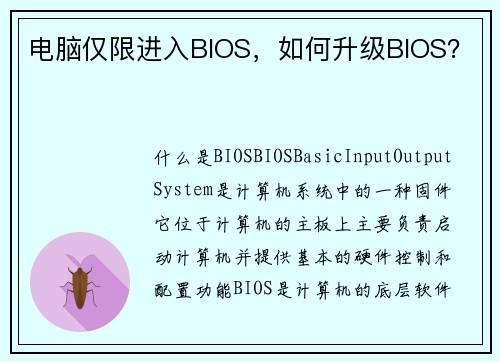
3. 在选择BIOS固件文件时,一定要确保与主板型号和BIOS版本对应,否则可能导致不兼容或无法启动。
4. 如果升级BIOS后出现问题,可以尝试恢复到之前的版本或联系主板制造商的技术支持进行咨询和修复。
升级BIOS是保持计算机正常运行和提高系统性能的重要步骤。通过正确的准备和操作,可以顺利完成BIOS升级,并解决一些硬件兼容性问题,提供更好的性能和稳定性。在升级BIOS过程中,需要注意保持电源稳定,选择正确的固件文件,并遵循主板制造商的指导和注意事项。及时升级BIOS,可以让计算机始终保持最佳状态,提高工作效率和使用体验。